Cara Mengatur Touchpad Laptop Windows agar Berfungsi seperti MacBook

- Touchpad di jajaran laptop MacBook besutan Apple terbilang nyaman digunakan karena berukuran besar dan mendukung berbagai fungsi navigasi dengan sapuan jari.
Meskipun mungkin belum selengkap MacBook, laptop Windows ternyata juga mendukung navigasi dengan gesture serupa, menggunakan gerakan dua, tiga hingga empat jari sekaligus di touchpad.
Kemampuan ini hanya ada di laptop Windows yang sudah dibekali dengan touchpad presisi alias Precision Touchpad.
Namun, sebagaimana dihimpun KompasTekno dari Business Insider, Rabu (27/1/2021), sejak 2012, sebagian besar laptop Windows keluaran baru seharusnya sudah dibekali dengan touchpad presisi.
Baca juga: Cara Pakai Line di PC dan Laptop
Untuk memastikan, pengguna bisa mengeceknya sendiri. Caranya mudah, pengguna hanya perlu membuka menu Settings> Device >Touchpad.
Jika laptop sudah dibekali dengan touchpad presisi, di bawah subjudul "Touchpad", pengguna akan melihat keterangan "Your PC has a precision touchpad".
Ini tandanya pengguna bisa mengatur gesture touchpad sesuai yang diinginkan, mulai dari untuk menggulirkan layar (scroll), berpindah dari satu aplikasi ke aplikasi lain, hingga mengatur audio dan volume.
Langkah pertama, pengguna harus memastikan tombol toggle "Touchpad" dalam posisi hidup atau "on".
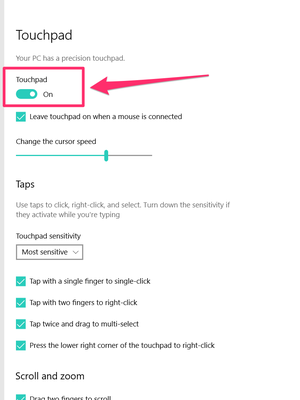 Business Insider Untuk menyetel gestur kustom di touchpad, pastikan tombl toggle dalam keadaan on.
Business Insider Untuk menyetel gestur kustom di touchpad, pastikan tombl toggle dalam keadaan on.
Selanjutnya, masih di menu pengaturan "Touchpad", pengguna perlu bergeser ke bawah sedikit.
Nanti, pengguna diberikan beberapa opsi terkait navigasi ketuk menggunakan gestur satu dan dua jari. Berikut pilihan gerakannya.
- Ketuk dengan satu jari untuk klik
- Ketuk dengan dua jari untuk klik kanan
- Ketuk dua kali dan seret untuk memilih beberapa item
- Seret dengan dua jari untuk menggulirkan layar
- Pinch out untuk melakukan zoom in
- Pinch in untuk melakukan zoom out
Untuk mengaktifkan navigasi tersebut, pengguna hanya perlu mengklik kolom centang di sebelah opsi gesture tersebut.
Baca juga: Apa Itu Malware dan Bagaimana Cara Mencegahnya?
Jika ingin menonaktifkannya, pengguna tinggal mengklik sampai tanda centang pada kolom tersebut hilang. Khusus untuk menggulirkan layar, pengguna juga bisa mengatur pergerakannya.
Gestur gerakan tiga jari atau empat jari
Laptop Windows juga bisa dinavigasikan menggunakan tiga atau empat jari. Untuk mengaturnya, masih di menu pengaturan "touchpad", pengguna perlu sedikit beranjak ke bagian kanan atas layar.
Terkini Lainnya
- Hasil Foto Kamera 200 MP Samsung Galaxy S25 Ultra, Di-crop Tetap Jernih
- Takut Kendala Bahasa saat Nonton Konser di Luar Negeri? Coba Fitur Samsung S25 Ultra Ini
- Cara agar Tidak Menerima Pesan WhatsApp dari Orang Lain Tanpa Blokir, Mudah
- Meta Resmi Setop Program Cek Fakta di AS, Ini Gantinya
- Isi E-mail Lamaran Kerja dan Contoh-contohnya secara Lengkap
- Honor 400 Lite Meluncur, Mirip iPhone Pro dengan Dynamic Island
- Saham-saham Perusahaan Teknologi dan Game Berjatuhan Jelang Pemberlakuan Tarif Trump
- Fitur Baru WhatsApp: Matikan Mikrofon sebelum Angkat Telepon
- Apple Kirim 5 Pesawat Penuh iPhone ke AS untuk Hindari Dampak Tarif Trump
- Cara Bikin Action Figure ChatGPT dari Foto dengan Mudah, Menarik Dicoba
- Spesifikasi dan Harga Poco M7 Pro 5G di Indonesia
- Harga Bitcoin Anjlok gara-gara Tarif Trump
- Gara-gara Satu Twit X, Pasar Saham AS Terguncang dan Picu "Market Swing" Rp 40.000 Triliun
- Kekayaan Apple Turun Rp 10.718 Triliun akibat Tarif Trump
- Samsung Rilis Real Time Visual AI, Fitur AI yang Lebih Interaktif
- Sony Xperia Pro Meluncur dengan Banderol Rp 35 Juta
- Apple Rilis iOS 14.4 dan iPadOS 14.4, Ini Fitur Barunya
- Celah Keamanan di TikTok Bikin Hacker Bisa Lihat Nomor Ponsel Pengguna
- Hasil Final PMGC 2020, Nova XQF Juara Dunia PUBG Mobile
- Fasilitasi Penulis, Twitter Akuisisi Platform Penerbit Buletin "Revue"